Si të fshini një faqe në Word {Udhëzues}
Po përpiqeni të fshini një faqe të zbrazët në Word? Në këtë udhëzues, ne do t
Nëse po kërkoni zgjidhje se si të lidhni printerët Canon me laptopët, ne jemi këtu me zgjidhje. Pavarësisht nëse është me valë ose me tela, do të dini se çfarë duhet të bëni derisa të përfundoni së lexuari blogun.
Ka nevojë për një printer për punë zyre ose prezantim për shkollën e mesme, pasi të dini se si të lidhni një printer Canon me një laptop me një kabllo USB, mund t'i renditni gjërat shpejt dhe lehtë. Pasi të vendoset lidhja, ju jeni gati me printimet e dokumenteve, tabelave, prezantimeve ose ndonjë gjëje tjetër.
Si të instaloni printerin Canon në laptop?
Megjithëse Canon është i njohur për shumëllojshmërinë e printerëve, duke përfshirë Canon Pixma mx490, Canon g3000, Canon mx922, Canon mx472, Canon LBP 2900 , etj., metoda e instalimit për të vendosur printerin në laptop përfshin shumë hapa të ngjashëm. Nëse jeni të gatshëm të mësoni se si të lidhni një printer Canon me një laptop, duhet të ndiqni hapat e mëposhtëm.
Pra, le të shqyrtojmë metodën se si të instaloni printerin Canon në laptop.
Hapi 1: Filloni duke e mbajtur printerin të fikur dhe përdorni një kabllo USB. Lidheni njërin skaj të kabllit USB në portën USB të printerit dhe tjetrin në kompjuter.
Hapi 2: Fusni CD-në e instalimit të printerit Canon në diskun optik të laptopit ose kompjuterit.
Hapi 3: Klikoni "Anulo" në kërkesën tjetër të Wizard-it të Ri të Hardware.
Hapi 4: Pasi të ketë përfunduar ngarkimi i CD-së, ndiqni kërkesat në ekran. Në rast se CD-ja nuk e kryen procesin automatikisht, klikoni "Start", shkoni te Kompjuteri dhe klikoni dy herë në ikonën CD/DVD për të gjetur përmbajtjen e CD-së. Pastaj klikoni dy herë në "Setup.exe" dhe ekzekutoni programin. Lërini drejtuesit të instalohen.
Hapi 5: Ndizni printerin vetëm kur shfaqet ekrani i Lidhjes së Printerit. Vazhdoni të ndiqni udhëzimet.
Hapi 6: Klikoni 'Dalje' pasi magjistari të përfundojë.
Këta hapa të mësipërm shpjegojnë se si të lidhni një printer Canon me laptopin duke instaluar drejtuesit e pajisjes . Megjithatë, nëse nuk keni një CD instalimi për ndonjë arsye, mund të vizitoni faqen zyrtare të Canon për të shkarkuar drejtuesit.
Lexoni gjithashtu: Si të rregulloni problemin e printerit të rrjetit që mungon në Windows
Si të lidhni printerin Canon me laptopin me kabllo USB?
Le të bëjmë komunikim midis dy skajeve duke lidhur një printer Canon me laptopin duke përdorur një kabllo USB .
Hapi 1: Fikni printerin Canon.
Hapi 2: Fusni njërin skaj të kabllit USB në printer dhe tjetrin në laptop.
Hapi 3: Ndizni printerin.
Hapi 4: Tani klikoni butonin "Start" të Windows dhe shkoni te "Paneli i Kontrollit". Klikoni në 'Hardware and Sound' > Devices & Printer > Add a Printer > Local Printer. Zgjidhni portën e printerit për lidhjen e kërkuar.
Hapi 5: Gjeni opsionin e printerit 'Canon' në dritaren e drejtuesit dhe zgjidhni modelin. Për shembull, nëse po kërkoni se si të lidhni një Canon Pixma MX490 me një laptop, zgjidhni emrin.
Hapi 6: Zgjidhni "Next" pasi t'i jepni printerit një emër.
Hapi 7: Tani zgjidhni nëse dëshironi të ndani printerin me pajisje të tjera, zgjidhni "Next".
Hapi 8: Vendosni nëse dëshironi ta konfiguroni printerin tuaj si të paracaktuar. Zgjidhni 'Tjetër'.
Dhe është bërë!
Lexoni gjithashtu: Si të instaloni printerin përmes adresës IP në Windows 10
Si të lidhni printerin Canon me laptopin me valë? (duke përdorur Wi-Fi)
Konfigurimi i WPS ose konfigurimi i mbrojtur nga Wi-Fi mund të bëhet kur keni një model me të njëjtën pajisje.
Ajo që duhet mbajtur parasysh është se pika e hyrjes duhet të ketë një buton shtypjeje fizike WPS. Plus, rrjeti duhet të përdorë protokollin e sigurisë WPA.
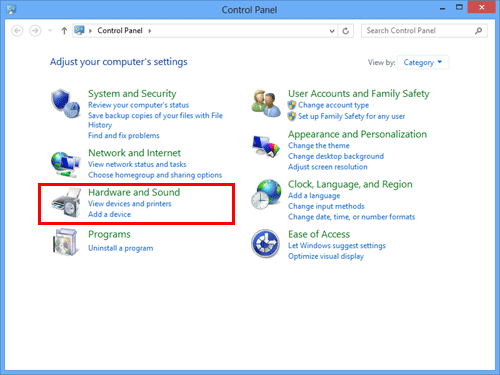
Hapi 1: Ndizni printerin. Shtypni dhe mbani butonin Wi-Fi në pjesën e sipërme të printerit derisa llamba të pulsojë një herë.
Hapi 2: Llamba pranë butonit WiFi gjithashtu pulson blu. Pas kësaj, shkoni te pika e hyrjes dhe shtypni butonin WPS brenda dy minutash.
Kur shfaqet lidhja midis laptopit dhe printerit, ndezja e llambave Wi-Fi dhe rryma do të ndalojnë. Kjo është mënyra se si të lidhni printerin Canon me laptopin duke përdorur lidhjen WiFi.
Lexoni gjithashtu: Si të shkarkoni drejtuesin e HP Envy 5540
duke përfunduar -
Mirësevini më në fund në shtëpinë time të printerit Canon? Instaloni atë duke lexuar udhëzuesin e konfigurimit të mësipërm dhe lidhni të dy pajisjet duke përdorur ndonjë nga metodat. Pastaj shtoni një printer kanoni në laptop pa probleme. Shpresojmë që pyetja juaj se si të lidhni printerin Canon me laptopin me ose pa kabllo USB është bërë dhe renditur.
Pyetjet e bëra më shpesh -
Q1. Pse printeri im Canon nuk lidhet me laptopin tim?
Mund të ketë një sërë arsyesh, kabllo të lidhura lirshëm, probleme me rrjetin dhe defekte të përkohshme. Filloni me rindezjen e kompjuterit dhe printerit Canon gjithashtu. Shkarkoni drejtuesit e pajisjes së printerit Canon dhe përditësoni sistemin tuaj operativ.
Q2. Pse kompjuteri im nuk po e njeh printerin tim Canon?
Arsyeja pse kompjuteri nuk e njeh printerin tuaj Canon është thjesht sepse nuk i ka të instaluar drejtuesit e pajisjes në të. Për ta bërë këtë, do t'ju duhet të instaloni drejtuesin e duhur për printerin Canon.
Q3. Si ta rregulloj printerin që nuk u zbulua?
Nëse dëshironi të rregulloni problemin e printerit që nuk është zbuluar nga kompjuteri juaj, duhet të përditësoni ose instaloni drejtuesit e pajisjes. Ne kemi sugjeruar në postim se si mund t'i merrni me lehtësi drejtuesit e pajisjes qoftë nga faqja zyrtare e internetit. Një mënyrë tjetër për të marrë drejtuesit e pajisjes është përdorimi i Smart Driver Care , i cili ju lejon të shkarkoni drejtuesin e pajtueshëm të pajisjes.
Tema të ngjashme -
Si të shkarkoni shoferin Canon PIXMA MG3620?
Si të shkarkoni dhe përditësoni drejtuesin Canon MG3022?
Po përpiqeni të fshini një faqe të zbrazët në Word? Në këtë udhëzues, ne do t
Kjo është një nga pyetjet më të mëdha që bëjnë përdoruesit, nëse mund të shohin kush e ka parë profilin e tyre në Instagram. Mësoni më shumë për mënyrat dhe mjetet që ndihmojnë në monitorimin e vizitorëve të profilit tuaj!
Mësimi për instalimin e një printeri në Windows 10, duke përfshirë printerët Wi-Fi dhe ata lokalë. Udhëzime hap pas hapi dhe zgjidhje për problemet e zakonshme.
Mësoni se si të zhbllokoni dikë në Facebook dhe Messenger lehtësisht me këtë udhëzues të detajuar. Ndiqni hapat e thjeshtë për të rifituar kontaktin me miqtë tuaj të bllokuar.
Dëshironi të fshini lejet e skaduara dhe të rregulloni portofolin e Apple? Ndiqni ndërsa unë shpjegoj në këtë artikull se si të hiqni artikujt nga Apple Wallet.
Pavarësisht nëse jeni i rritur apo i ri, mund t'i provoni këto aplikacione ngjyrosëse për të çliruar kreativitetin tuaj dhe për të qetësuar mendjen tuaj.
Ky udhëzues ju tregon se si të zgjidhni një problem me pajisjen tuaj Apple iPhone ose iPad që shfaq vendndodhjen e gabuar.
Shiko se si mund të aktivizosh dhe menaxhosh "Mos shqetëso" në iPad, në mënyrë që të përqendrohesh në atë që duhet të bësh. Këtu janë hapat që duhen ndjekur.
Shihni mënyra të ndryshme se si mund ta bëni tastierën tuaj iPad më të madhe pa një aplikacion të palës së tretë. Shihni gjithashtu se si ndryshon tastiera me një aplikacion.
A po përballeni me gabimin e iTunes që nuk zbulon iPhone ose iPad në kompjuterin tuaj Windows 11? Provoni këto metoda të provuara për të zgjidhur problemin tani!






